一枚の画像を複数の部分に分割して、インスタグラムみたいなソーシャルメディアに投稿して、コンテンツをより面白くすることができます。そこで、MiniToolのこの記事では、画像を細かく分割できる7つの画像スプリッターを紹介したいと思います。
一枚の画像の特定部分のみを残したい場合は、それを分割する必要があります。この効果を達成するために、ここでは7つの優れた画像分割ツールを紹介します。これらのツールの使い方はどれも簡単です。具体的には、まず画像をツールにインポートし、次にセグメンテーション パラメーターを指定して、最後に完成した画像を取得します。
では、これらの画像分割ツールはどのようなもので、どのような付加機能があるのかを見ていきましょう。
画像スプリッター ベスト7
- GIMP
- PhotoScape
- Picosmos
- ImageCool Free Image Splitter
- ImageSplitter
- PineTools – SPLIT IMAGE ONLINE
- IMGonline
1. GIMP
料金:無料
対応OS:Windows、macOS、Linux
GIMPは、ほとんどの基本および一部高度な編集ツールを備えた無料のオープンソース画像エディタです。GIMPは、画像を複数の部分に分割し、WebPをJPGに変換するなど、多くの画像編集作業を実行することができます。 画像分割ソフトとして使用するには、まず必要なプラグインをダウンロードし、インストールする必要があります。
2. PhotoScape
料金:無料
対応OS:Windows & macOS
PhotoScapeは、複数の写真を合成したり、複数の写真を含むアニメーションGIFを作成したりすることができる無料の画像編集ソフトです。また、画像分割アプリケーションとしても利用可能です。1枚の画像をタイル状に保存したり、複数の画像を同時に分割したりする柔軟性を備えています。
3. Picosmos
料金:無料
対応OS:Windows
Picosomosは、画像処理に使用できるツール群です。トリミングや分割のツールも用意されています。画像を複数のパーツに分割して、JPG、PNG、GIF、WebP、BMPの画像フォーマットで保存するために使用できます。
4. ImageCool Free Image Splitter
料金:30日間無料トライアル
対応OS:Windows
ImageCool Free Image Splitterというソフトも、一つの優れた画像分割ツールです。このソフトより、画像を自動的に分割したり、分割線をドラッグして手動分割したりすることができます。複数の写真を同じパラメータで一括して分割するのに便利なほか、画像ごとに個別のパラメータを設定することも可能です。
デスクトップ ソフトをインストールせずに画像を分割したい場合は、オンラインの画像分割ツールを利用することをお勧めします。
5. ImageSplitter
料金:無料
対応OS:ウェブベース
ImageSplitterは、画像処理のためのワンストップソリューションです。オンライン画像のトリミング、リサイズ、そして分割ツールを選択するときは、ImageSplitterは最適でしょう。ユーザーが指定した行数と列数で画像を均等に分割し、適切な出力画像形式を選択できます。
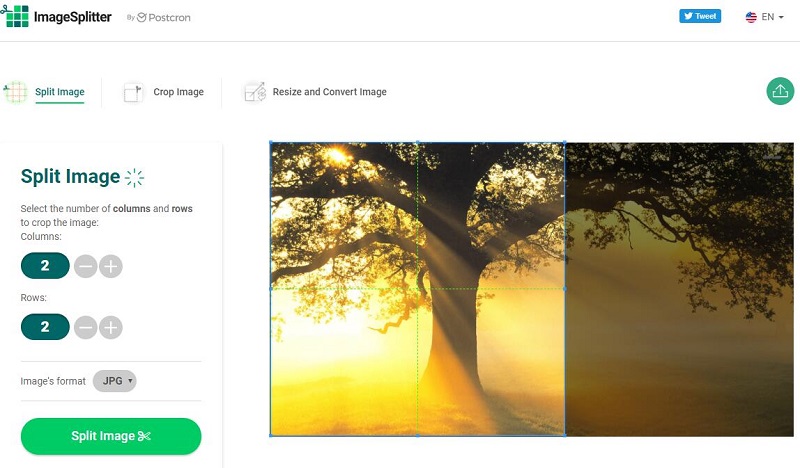
6. PineTools – SPLIT IMAGE ONLINE
料金:無料
対応OS:ウェブベース
PineToolsは、様々な画像処理ツールを提供するオールインワンプラットフォームで、その中に「画像分割オンライン」オプションがあり、画像を複数の部分に切り刻むことができます。この機能により、写真を水平、垂直、またはその両方に分割することができます。画像を均等に分割することも、幅を手動で定義することも可能です。
7. IMGonline
料金:無料
対応OS:ウェブベース
IMGonlineも便利なオンライン画像分割ツールです。画像を水平方向と垂直方向に分割するために使用するパーツの数を設定することができます。また、正方形の写真に分割することができます。さらに、出力形式をJPEGまたはPNGに設定することもできます。
結語
この記事は、画像を複数の部分に分割するのに役立つ7つの優れた画像分割ツールについて説明しました。どちらを好みますか?他の同類ソフトがあれば、以下のコメント欄で共有してください。


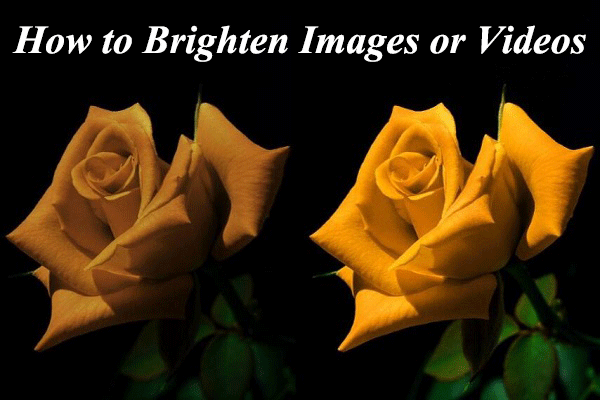

ユーザーコメント :